

So wählen Sie einen PC
Auf dem Markt gibt es verschiedene Arten von Desktop-Computern, egal ob es sich um Spiele- oder Bürogeräte, in einen Monitor integrierte Computer oder Minicomputer handelt. Wie wählt man einen leistungsstarken Spielecomputer aus, was sind die Vorteile eines All-In-One-Computers oder was ist bei einem Arbeitscomputer wichtig? Wir beraten Sie bei der Auswahl des richtigen PCs.

Ein paar Tipps zur Computer-Auswahl
- Werden Sie auf dem Computer moderne Spiele spielen? Wählen Sie aus Spielecomputern mit leistungsstarker Grafik.
- Sind Sie räumlich begrenzt? Eine gute Wahl ist ein Mini-PC oder All in One.
- Suchen Sie einen Computer für einfache Arbeit? Wählen Sie einen leise laufenden Bürocomputer.
- Wollen Sie in die virtuelle Realität eintauchen? Mit einem VR-Ready-Computer ist die Leistung garantiert ausreichend.
- Wollen Sie Video bearbeiten oder mit Grafiken arbeiten? Dann brauchen Sie einen leistungsstarken Prozessor und eine professionelle Grafikkarte.
Grundlegende Parameter bei der Computer-Auswahl
Prozessor
Der Prozessor ist die grundlegendste und wichtigste Komponente eines Computers. Er ist für den korrekten Betrieb aller Programme verantwortlich und wirkt sich auf die Spiel- und Multimedia-Leistung des gesamten Computers aus. Er beeinflußt auch die Anzahl der Bilder pro Sekunde oder zum Beispiel das Multitasking.
Prozessorfrequenz
Die Frequenz wird in GHz angegeben und gibt die Anzahl der Befehle an, die der Prozessor in 1 Sekunde ausführen kann. Im Allgemeinen kann man sagen, dass die Leistung des Prozessors umso besser ist, je höher die Frequenz ist.
Die üblichen Grundfrequenzwerte reichen von 1,6 GHz bis 3,8 GHz. Die leistungsstärksten Prozessoren überschreiten mit ihrer Grundfrequenz die Grenze von 4 GHz. Ähnlich verhält es sich mit der Technologie Intel Turbo Boost 2.0, die im Durchschnitt 2,8 GHz erreicht. Die leistungsstärksten und teuersten Modelle bieten jedoch eine Leistung von bis zu 5,2 GHz. Wenn Sie einen Bürocomputer suchen, sind Werte um 2 - 2,5 GHz ideal für Sie. Für Spieler gilt, dass die Spielleistung umso besser ist, je höher die Frequenz ist. In dieser Hinsicht sind Sie also nur finanziell begrenzt.
Intel Turbo Boost
Mit dieser Technologie, die nur Prozessoren der Marke Intel zur Verfügung steht, können Sie die Leistung des Prozessors bei Bedarf um einige GHz erhöhen. Der Boost wird bei Bedarf automatisch eingeschaltet. Je höher der Turbo-Boost-Wert, desto besser. 3,5-GHz-Modelle reichen für die Bedürfnisse eines durchschnittlich aktiven Spielers aus.
Prozessor-Kerne
Die Kerne sind der wichtigste Teil des Prozessors. Genau dort finden alle Operationen statt. Die wahrscheinlich am häufigsten verwendeten Prozessortypen sind Dual-Core-Prozessoren für die Arbeit und Quad-Core-Prozessoren fürs Gaming. Im Allgemeinen gilt - je mehr Kerne ein Prozessor hat, desto schneller verarbeitet er Daten. Einige leistungsstärkere Sets verfügen auch über 8-Kern-Prozessoren. Prozessoren mit mehreren Kernen eignen sich besser für Server.
Kennzeichnungen der Prozessorhersteller
Heutzutage gibt es mehrere Prozessormarken. Am meisten werden jedoch Intel- und AMD-Prozessoren verwendet.
Kennzeichnung von Intel-Prozessoren
Die am wenigsten leistungsstarke Serie, die die Marke Intel anbietet. Sie reicht für weniger leistungsfähige Büro-Sets aus, aber sicherlich nicht zum Spielen.
- Generation – Nehalem
- Generation – Sandy Bridge
- Generation – Ivy Bridge
- Generation – Haswell
- Generation – Broadwell
- Generation – Skylake
- Generation – Kaby Lake
- Generation – Coffee Lake
Die Core-Serie ist je nach Leistung in mehrere Reihen unterteilt. Core i3 reicht für normale und etwas rechenintensivere Aktivitäten wie die Verwendung von Office, Webbrowser usw. aus. Core i5- und Core i7-Prozessoren werden für leistungsstarke Spiele- und Bürocomputer empfohlen. Wenn Sie ein wirklich anspruchsvoller Spieler und zur Investition bereit sind, können Sie sich auch den Prozessor Core i9 ansehen.
Jeder i3-, i5- und i7-Prozessor ist durch eine vierstellige Zahl und einen Buchstaben gekennzeichnet. Die erste Ziffer gibt die Generation an, die die Leistungsparameter im Vergleich zu der vorherigen verbessert. Es lohnt sich, die neuesten Prozessoren zu kaufen, idealerweise von der neuesten Generation. Mit jeder neuen Generation steigt die Leistung im Vergleich zu der vorherigen Generation drastisch an.
Für die anspruchsvollsten Benutzer und für Server gibt es derzeit auch die leistungsstärksten Prozessoren Intel Core i9. Einige Modelle dieser Serie bieten bis zu 18 Kerne. Sie sind noch nicht in vielen Computern zu finden, aber beginnen bereits, in den Bereiche der leistungsstärksten Spielecomputer einzudringen.
Kennzeichnung von AMD-Prozessoren
Einer der am meisten verbreiteten AMD-Prozessoren. Es handelt sich um recht leistungsstarke Multi-Core-Prozessoren, die Büroarbeit problemlos standhalten und sogar keine Angst vor anspruchsvolleren Spielen haben. Das Problem dieser Serie ist der hohe Verbrauch (TDP), der unter anderem zu übermäßiger Überhitzung führen kann.
Eine Reihe von Prozessoren, die ihren Intel-Äquivalenten ähneln. Diese Prozessoren verlieren jedoch im Bereich der Rechenleistung. Der Vorteil dieser Serie ist eine leistungsstärkere integrierte Grafikkarte. Sie werden dies jedoch nur dann zu schätzen wissen, wenn Sie einen Bürocomputer suchen. Jeder richtige Spieler greift eher nach einer dedizierten Karte.
Die AMD-Prozessorserie Ryzen wurde speziell für Gamer entwickelt. Ihre Kennzeichnung ähnelt der bei den Prozessoren Intel Core. Die Unterteilung nach Leistung ist auch ähnlich. Der Ryzen 3 eignet sich daher für leistungsstärkere Bürocomputer und für Gelegenheitsspieler. Die Ryzen 5 und 7 sind dann die Prozessoren für die echten Spieler. Ihre wirklich hohe Leistung ist zu einem ziemlich erschwinglichen Preis erhältlich, und die AMD-Prozessoren kommen den Intel-Prozessoren zum ersten Mal nah.
Grafikkarte
Die Grafikkarte ist ein weiterer wesentlicher Bestandteil. Sie wird verwendet, um das Bild auf einem Monitor, Fernseher oder Projektor anzuzeigen. Ihre Leistung hat einen großen Einfluss auf Arbeit in Grafikprogrammen, Video-Bearbeitung und Spielen von Computerspielen, die die Leistung der Grafikkarte verwenden.
Grafikkarten-Typen
Karten, die direkt in den Prozessor eingebettet sind und keinen eigenen Betriebsspeicher haben. Die integrierten Grafikkarten werden zwar immer leistungsfähiger, eignen sich jedoch immer noch besser für Bürocomputer.
Separate Grafikkarten mit eigenem vRAM. Sie passen in den PCIe-Steckplatz und sind viel leistungsfähiger als die integrierten Grafikkarten. Sie sind daher die ideale Wahl für Gamer oder Grafiker.
Grafikkartenspeicher
Ein größerer Grafikkartenspeicher bietet eine bessere Leistung bei Spielen oder Video-Bearbeitung. Bei billigeren Grafikkarten finden Sie auch 512 MB, während die leistungsstärksten Karten die Grenze von 11 GB überschreiten. Wenn der Speicher knapp ist, können Spiele mit vielen Details und in höherer Auflösung Probleme haben.
NVIDIA-Grafikkarten
AMD-Grafikkarten
Intel-Grafikkarten
Der Prozessorhersteller Intel ist auch im Bereich der Grafikkarten tätig. Hierbei handelt es sich jedoch ausschließlich um integrierte Grafikkarten, die in den meisten Fällen für Spiele leider unbrauchbar sind. Wenn Sie sie also in einem PC finden, handelt es sich wahrscheinlich um einen Bürocomputer. Ihr Vorteil ist die Größe und der geringe Stromverbrauch, was bei Desktop-Computern jedoch keine große Rolle spielt, sodass die Intel-Grafikkarten eher selten zu sehen sind.
RAM
Der RAM ist ein wesentlicher Bestandteil jedes Computers. Er speichert vorübergehend Daten und läufende Prozesse. Einige anspruchsvollere Spiele erfordern viel RAM, andere weniger. Unterschätzen Sie den RAM jedoch nicht, seine Knappheit kann sogar zu einem Systemabsturz führen.
Speicher (HDD, SSD, SSHD)
Festplattenlaufwerke (HDDs) und SSD-Festplatten (SSDs) befinden sich in Computern häufig nebeneinander. Das Festplattenlaufwerk hat meistens eine größere Kapazität und wird zum Speichern aller Daten verwendet. Aufgrund ihrer Geschwindigkeit wird die SSD zur Installation des Betriebssystems und einiger Spiele verwendet. Dies beschleunigt das Laden erheblich. Das Beste aus den beiden kombiniert ein SSHD-Laufwerk.
Laufwerk-Typen
Das klassische Festplattenlaufwerk, Daten werden auf rotierenden Platten gespeichert, die von Leseköpfen gelesen werden. Der Vorteil ist eine hohe Kapazität zu einem niedrigen Preis. Diese Laufwerke sind in fast jedem Computer enthalten.
Die SSD arbeitet rein elektronisch und ist vielfach schneller als die HDD. Ihre Geschwindigkeit hilft, den Start des Betriebssystems zu beschleunigen oder Spiele schneller zu laden. Der Nachteil von SSDs ist der höhere Preis, der jedoch langsam sinkt.
Der Computer enthält zwei Festplatten. Er nutzt die Vorteilen von den beiden Typen - die große Kapazität der HDD und die Agilität der SSD. Auf der HDD können Sie Filme, Dokumente usw. speichern und auf der SSD können Sie das Betriebssystem oder die Spiele haben..
Die Kombination des klassischen Festplattenlaufwerks mit dem SSD-Speicher. Der kleinere Speicher wird zum Installieren des Betriebssystems oder von Spielen und anderen häufig genutzen Programmen verwendet. Der größere Teil des Speichers wird zum Speichern von Filmen, Fotos und allen anderen Dateien verwendet.
Intel Optane bietet etwas anderes. Es ist ein Cache, der automatisch erkennt, welche Anwendungen Sie am häufigsten verwenden. Dies beschleunigt den Betrieb von System, Anwendungen und Spielen deutlich. Er wird auf Ihrer klassischen Festplatte installiert, sodass Sie sich keine Sorgen um Ihre Daten machen müssen. Kurz gesagt - Sie beschleunigen das System mit einem minimalen Aufwand. Es handelt sich also um eine gute Alternative zu den SSDs. Voraussetzung sind jedoch der Prozessor Intel 7. oder neuer und das Betriebssystem Windows 10.
Festplattenkapazität
Je größer die Kapazität, desto mehr Daten, das heißt Programme, Videos, Musik, Fotos und andere Dateien, können auf das Laufwerk passen. Bei einem Festplattenlaufwerk sind es normalerweise 500 GB, 1.024 GB (= 1 TB) oder 2 TB. Aufgrund des höheren Preises ist die Kapazität von SSDs in Computern normalerweise geringer, der Standard liegt bei 256 GB bis 512 GB. Bei teureren Modellen können wir jedoch eine Kapazität von bis zu 4 TB finden.
Ungefähre Kapazität der Laufwerke
| Kapazität | Video (DVD) | Musik (mp3) | Fotos (JPG) |
|---|---|---|---|
| 120 GB | 25 Filme | 24 000 Lieder | 30 000 Bilder |
| 500 GB | 106 Filme | 100 000 Lieder | 128 000 Bilder |
| 2 000 GB | 425 Filme | 400 000 Lieder | 512 000 Bilder |
Display
In den meisten Fällen handelt es sich bei dem Display um einen Monitor, der im Preis des Sets selten enthalten ist. Es ist daher notwendig, ihn separat zu kaufen. Ausnahmen sind All-in-One-Computer, bei denen der Monitor ein Teil der Einheit ist.
Bildschirm-Diagonale
Sie werden bestimmt einen Monitor auswählen, der dorthin, wo Sie ihn platzieren wollen, passt. Die Bildschirm-Diagonale bestimmt jedoch teilweise auch die Qualität der Anzeige.
Display-Auflösung
Die Display-Auflösung zeigt an, wie viele Pixel auf dem Display angezeigt werden. Je mehr Punkte, desto höher die Auflösung und desto schärfer das Bild. Die übliche Auflösung ist Full HD (1.920 × 1.080 Pixel), die bessere dann 4K. Je höher die Auflösung, desto besser das Bild, aber desto höher sind auch die Anforderungen an die Grafikkarte.
Die häufigsten Auflösungen
| Bezeichnung der Display-Auflösung | Größe der Display-Auflösung |
|---|---|
| HD (720p) | 1 280 × 720 Pixel |
| HD Ready | 1 366 × 768 Pixel |
| HD+ | 1 600 × 900 Pixel |
| Full HD (1080p) | 1 920 × 1 080 Pixel |
| WQHD | 2 560 × 1 440 Pixel |
| WQXGA | 2 560 × 1 600 Pixel |
| 3K | 2 880 × 1 620 Pixel |
| WQXGA+ | 3 200 × 1 800 Pixel |
| 4K (UHD) | 3 840 × 2 160 Pixel |
Anzeige-Technologie
Die meisten Monitore verwenden heute die LCD-Technologie (Liquid Crystal Display, also ein Display aus flüssigen Kristallen), die weiter in die Technologien TFT (Thin-Film Transistor) und STN (Super-Twisted Nematic) unterteilt wird. Bei den Monitoren handelt es sich ausschließlich um die TFT:
Eine ältere Version von LCD, die jedoch noch heute Anwendung findet. Im Vergleich zu IPS-Displays sind diese billiger herzustellen und haben eine höhere Helligkeit und eine schnellere Reaktion. Die Nachteile sind schlechtere Farben und ein kleineres Spektrum von Betrachtungswinkeln.
Eine Top-Technologie mit präziser Farbwiedergabe und breiten Betrachtungswinkeln von 178°. Die Herstellung von IPS-Displays ist teurer, daher begegnen wir ihnen normalerweise nur bei Monitoren einer höheren Preisklasse. Im Vergleich zu den TN-Displays weisen sie einen geringeren Kontrast und eine langsamere Reaktion auf.
Sie kombinieren die Vorteile der TN- und IPS-Technologien. Sie zeichnen sich durch hohen Kontrast, große Betrachtungswinkel (aber nicht so gut wie bei der IPS) und eine originalgetreue Farbwiedergabe aus.
Oberflächenbehandlung des Displays
Glänzende Displays haben ausgeprägtere Farben als matte Panels, sind jedoch bei direkter Sonneneinstrahlung fast unbrauchbar. Im Raum zeigen sie jedoch stark gesättigte und realistische Farben.
Ein matter Monitor reflektiert kein Licht, was in der Sonne nützlich ist. Ein Nachteil ist die nicht sehr genaue Farbwiedergabe.
Dies ist der Kompromiss zwischen einem glänzenden und einem matten Monitor. Im Vergleich zum Hochglanzmonitor können Sie mit ihm in der Sonne besser arbeiten, aber er bietet keine so hochwertige Farbwiedergabe.
Konnektivität
Bei einem Computer hängt die Konnektivität vor allem vom Motherboard und dann von der Grafikkarte und anderen Zusatzkarten und Mechanik ab.
Dient zum Anschließen von Maus, Tastatur, Kopfhörern, Druckern, Flash-Laufwerken, externen Laufwerken, optischen Laufwerken usw. Zwei Anschlüsse sollten ausreichen, aber für Ihren Komfort empfehlen wir 4 Anschlüsse. Man sieht oft die Kombination aus 2x schnellerem (3.0) USB und 2x langsamerem (2.0) USB.
Bei den Computern treten am häufigsten die USB-Anschlüsse vom Typ A auf (die am häufigsten verwendeten, älteren und einseitigen USB-Anschlüsse). Bei den Computern ist USB Type-C weniger häufig (ovale Form, beidseitig einsteckbar).
Form der USB-Anschlüsse
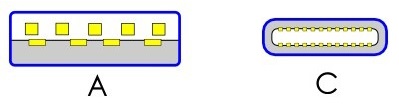
Der am häufigsten verwendete digitale Anschluss für die Übertragung von Video und Audio in hoher Auflösung. Er wird am häufigsten zum Anschließen eines Monitors verwendet, Sie können mit ihm jedoch zum Beispiel auch Fernseher oder Projektore anschließen.
Ein Steckplatz, der hauptsächlich zum Anschließen einer Grafikkarte an einen Computer vorgesehen ist. Heutzutage findet man jedoch auch Prozessore, RAM-Speicher, Festplatten usw., die über PCIe verbunden werden können. Der Vorteil ist eine höhere Geschwindigkeit im Vergleich zum klassischen PCI-Anschluss. Der neueste Typ dieser Schnittstelle ist die Version 3.0, die heute auf der überwiegenden Mehrheit der Computer verfügbar ist.

Eine Art Computerbus zum Anschließen von Speicher-Festplatten (SSD und HDD) und optischen Laufwerken. Er wird sowohl zur Stromversorgung als auch zur Übertragung aller Daten verwendet.
Ein digitaler Anschluss zur Übertragung von Video und Audio in hoher Auflösung. Man findet ihn normalerweise in Arbeitslaptops.
Ein Analog-Anschluss zur Bild-Übertragung. Er wird zum Beispiel in älteren Projektoren verwendet.
Ein Anschluss zum Anschließen eines Laptops an ein kabelgebundenes Netzwerk (lokal und Internet). Wir empfehlen ein schnelles Gigabit-LAN (1.000 Mbit/s).
Dient zur drahtlosen Verbindung von z. B. Mäusen, Kopfhörern oder Lautsprechern. Auf PCs sieht man Bluetooth eher selten.
Dient zur Verbindung von Kopfhörern, Lautsprechern oder Mikrofonen.
Mit einem solchen Lesegerät können Sie problemlos große Mengen von Fotos oder anderen Daten von der Speicherkarte eines Mobilgeräts oder der Kamera übertragen.
Betriebssystem
Wenn Sie ein Computerset kaufen, werden Sie wahrscheinlich auf Windows 10 stoßen. PCs mit Windows 7 oder MacOS sind jedoch ebenfalls üblich. Welches Betriebssystem ist das Richtige für Sie?
Windows 10
Windows 10 ist ein fast neues Betriebssystem der Marke Microsoft. Wenn Sie also Ihren Computer so sicher wie möglich halten möchten, ist dieses System wahrscheinlich das richtige für Sie. Aktualisierungen, die sich auf Sicherheit, in dieser Phase aber auch auf Optimierung beziehen, werden häufig veröffentlicht und so wird das bis Oktober 2020 auch bleiben. Danach tritt das Betriebssystem in die erweiterte Supportphase ein, die bis 2025 dauern wird. Bis dahin werden wir wahrscheinlich ein größeres Update sehen. Viele Leute sehen Windows 10 als das Beste von Windows 7 und Windows 8 in einem. Seine Gegner ziehen es vor, so lange wie möglich bei den älteren Betriebssystemen zu bleiben.
Zu den wichtigsten Vorteilen von Windows 10 gehört der Zugriff auf den Windows Store. Dort können Sie viele verschiedene Anwendungen herunterladen oder kaufen, ohne sich Sorgen machen zu müssen, dass auf Ihren Computer ein Virus gelangt. Die Sicherheit ist ebenfalls auf einem hohen Niveau. Windows 10 hat jedoch noch heute einige Optimierungsprobleme. Obwohl das System seit einiger Zeit im Betrieb ist, gibt es immer noch Leistungs- oder Stabilitätsprobleme. Aber jeder etwas bessere Bürocomputer sollte damit kein großes Problem haben. Wir empfehlen jedoch, regelmäßig Updates herunterzuladen.
Windows 7
Windows 7 ist aus der Sicht der Microsoft-Hierarchie alt, aber viele Benutzer kümmern sich nicht darum. Dieses Betriebssystem erfreut sich einer unglaublichen Beliebtheit und hat immer noch ungefähr den gleichen Marktanteil wie das neuere Windows 10. Bis heute schätzen es viele Menschen für sein einfaches und klares Design, das das Wesentliche ohne zusätzliche Annehmlichkeiten bietet. Es ist uns daher klar, dass dieses Betriebssystem zumindest bis zum Ende der erweiterten Unterstützung, das 2020 kommt, nicht einfach aus der Welt verschwinden wird.
macOS
Sie werden das macOS haben, wenn Sie sich für einen Mac von der Marke Apple entscheiden. Es bietet eine andere Grafikverarbeitung als Windows. Die Computer mit macOS bieten gute Verwendungsmöglichkeiten für Grafiker, Musiker und diejenigen, die im Büro arbeiten. Die Optimierung ist aufgrund der Exklusivität nahezu perfekt, sodass das System sehr agil ist. Seien Sie jedoch vorsichtig, wenn Sie einen Computer für Spiele suchen. Dafür ist macOS grundsätzlich nicht geeignet.
Tipp: Haben Sie einen Computer mit den idealen Komponenten gefunden, aber das Betriebssystem gefällt Ihnen nicht? Wenn Ihr Computer überhaupt kein Betriebssystem hat oder es nicht zu Ihnen passt, können Sie eine separate Lizenz erwerben und das Betriebssystem manuell installieren.
Erweiterungsmöglichkeiten
Vor allem fortgeschrittene Benutzer sollten die Möglichkeit einer Erweiterung des Computers in Betracht ziehen. Diese hängt größtenteils von dem Motherboard und dem Computergehäuse ab.
Gehäusen-Abmessungen
Wenn es um Gehäusen-Abmessungen geht, sollten Sie im Voraus denken. Es kommt oft vor, dass man eine großartige neue Grafikkarte kauft, diese jedoch zu groß ist und in die Maschine einfach nicht passt. Wählen Sie daher ein Set mit einem ausreichend großen Gehäuse, um in der Zukunft weniger Probleme zu haben.
Tipp: Wenn Sie über die PC-Gehäusen mehr erfahren wollen, lesen Sie unseren Artikel So wählen Sie ein Computergehäuse aus.
Interne Anschlüsse und Steckplätze
Ein weiteres häufiges Problem beim Upgrade des Computers sind nicht übereinstimmende Anschlüsse und Steckplätze. In fast allen Fällen hängen diese vom Typ des Motherboards ab. Beim Kauf eines neuen Prozessors müssen Sie zuerst auf den Socket achten. Der Prozessorsocket und der Steckplatz auf dem Motherboard müssen identisch sein. Wenn Sie einen falschen kaufen, kann er bestenfalls nicht installiert werden, im schlimmsten Fall können sowohl der Prozessor als auch das Motherboard beschädigt werden. Und auch RAM hat seine Steckplätze.
Netzteil-Leistung
Jede Computerkomponente hat ihren eigenen Stromverbrauch (TDP). Wenn sie nicht so viel Energie erhält, wie sie benötigt, funktioniert sie möglicherweise nicht richtig. Daher ist es wichtig, eine ausreichend leistungsstarke Stromquelle zu haben. Dies muss auch beim Erweitern des Computers berücksichtigt werden. Wenn Sie eine Komponente kaufen, die einen vielfach höheren Verbrauch als die aktuelle hat, ist der Netzteil möglicherweise einfach nicht leistungsfähig genug.
Steckplätze im PC-Gehäuse
Das Computergehäuse hat auch seine Steckplätze. Erstens ist es ein Steckplatz für das Motherboard selbst, aber Sie sollten fast nie Probleme haben, das zu installieren. Ein Problem kann jedoch beispielsweise bei der Installation einer neuen Festplatte auftreten. Die Festplattensteckplätze haben möglicherweise eine falsche Größe und es kann auch sein, dass es im Gehäuse einfach gar keine SSD-Steckplätze gibt. Wenn Sie planen, Ihren Computer mit neuen Lüftern zu erweitern, müssen Sie zunächst herausfinden, wie viele Steckplätze Ihr Gehäuse eigentlich hat.
Tipp: Haben Sie vor, einen Computer zusammenzubauen? Wir bauen Ihnen einen Computer aus Ihren eigenen Komponenten zusammen - sehen Sie sich unseren Dienst PCs nach Maß an.
Preis
Der Preis ist ein Parameter, den wahrscheinlich niemand übersehen wird, vielleicht werden Sie sich darauf sogar konzentrieren. Einen PC kann man schon für ein paar Hundert Euro erwerben, aber einige Modelle überschreiten sogar die Grenze von 4.000 Euro. Der Preis sollte jedoch niemals der Hauptparameter Ihrer Entscheidung sein. Was alles beeinflusst den Preis?
Leistung
Teurere Computer haben leistungsstärkere Prozessoren und Grafikkarten. Deshalb können die teueren Sets meistens anspruchsvollere Vorgänge in kürzerer Zeit erledigen, einen schnelleren Lauf haben oder Spiele mit höherer Auflösung und höherer Bildrate pro Sekunde (FPS) ermöglichen.
Qualität des Gehäuses
Ein weiteres Kriterium, das den Preis des Sets beeinflusst, ist die Qualität des Gehäuses. Es gibt viele Arten von Gehäusen, und der Preis wird zum Beispiel von Material (meistens Kunststoff oder Eisen), Abmessungen, Steckplätzen für Lüfter, Glasseitenwänden oder Hintergrundbeleuchtung beeinflusst.
Weiteres Zubehör
Einige Sets bieten möglicherweise auch zusätzliches Zubehör. Dies sind häufig Tastatur und Maus oder Kopfhörer oder andere spezielle Belohnungen, die normalerweise vom Komponentenhersteller bereitgestellt werden.
Tipp: Brauchen Sie Hilfe? Sehen Sie sich unsere Dienstleistungen an.

PCs mit Intel Optane
Wenn Sie einen Computer mit dem Cache-Speicher Intel Optane kaufen, steigt die Systemgeschwindigkeit radikal an. Er bietet einen schnellen Speicher mit hoher Kapazität und erschwinglichem Preis, obwohl Sie in einigen Fällen keine vollwertige SSD erhalten. Die PCs mit Intel Optane unterscheiden sich im Bereich der Komponenten von den anderen Modellen nicht wesentlich, sodass jeder Benutzer das ideale findet.
Die wichtigsten Komponenten der PCs mit Intel Optane
Speicher
Bei den PCs mit Intel Optane spielt der Speicher natürlich eine führende Rolle. Diese PCs bieten normalerweise einen großen Speicher (1 TB oder mehr), der mit dem Cache-Speicher Intel Optane ausgestattet ist. Dieser bietet eine deutlich höhere Systemgeschwindigkeit bei geringen Kosten. Auf diese Weise haben Sie viel Platz zum Speichern von Dokumenten, Anwendungen oder Spielen, während Sie den Vorteilen von SSDs näher kommen.
Prozessor
Weil es verschiedene Computertypen, die die technologie Intel Optane verwenden, gibt, kann die Bedeutung des Prozessors aus verschiedenen Richtungen verstanden werden. Eines haben alle gemeinsam. Wegen der Technologie Intel Optane müssen sie alle aus der siebten oder jüngeren Generation stammen. Bei den Bürocomputern finden Sie wahrscheinlich einige der zuverlässigen Dual-Core-Kerne von Intel mit angemessener Frequenz. Gelegentliche und alltägliche Gaming-Enthusiasten profitieren dann von einer Vielzahl weniger und mehr leistungsstarken Prozessoren.
Betriebssystem
Wenn Sie vorhaben, einen Computer mit Intel Optane zu kaufen, sollten Sie folgendes wissen. Sie werden keinen Computer finden, auf dem ein anderes Betriebssystem als Windows 10 ausgeführt wird. Dies ist ein Kompatibilitätsproblem, Intel Optane funktioniert mit einem anderen Betriebssystem einfach nicht. Die Unterstützung von Intel für die neuesten Technologien wird auch durch Treiberupdates belegt. Einige von ihnen sind auch exklusiv für Windows 10.
Häufig gestellte Fragen bei der Auswahl eines Computers mit Intel Optane
Was ist eigentlich Intel Optane?
Intel Optane Memory ist ein sehr schneller Cache, der die am häufigsten verwendeten Anwendungen auf Ihrem PC automatisch speichert. Dadurch wird nicht nur eine viel schnellere Reaktion des Betriebssystems erzielt, sondern auch der Start und die Funktion der Anwendungen oder Spiele selbst sind viel schneller. Der Speicher Intel Optane ist derzeit mit Kapazitäten von 16 und 32 GB verfügbar. Für weitere Informationen können Sie unseren Artikel über Intel Optane Memory lesen.

Alza-PCs
Alza-PCs sind Computersets, die in unseren Werkstätten von Grund auf neu entwickelt wurden. Sie verwenden einige exklusive Komponenten und Sie können aus verschiedenen Typen auswählen, die wir nach Leistung aufteilen. Jede Baugruppe bietet abgestimmte Leistung und attraktives Design zu einem Preis, der dem Preis der Komponenten fast entspricht.
Die wichtigsten Komponenten der Alza-PCs
Grafikkarte
Sie können Computer mit einer NVIDIA-Grafikkarte anhand ihres Namens identifizieren. Diese Computer sind nach der Grafikkarte benannt. Die Orientation zwischen den einzelnen Modellen wird durch diese Bezeichnung erleichtert, und für die Alza-PCs gilt dies ähnlich wie für die Grafikkarten. Je leistungsfähiger die Karte ist, desto leistungsfähiger ist der Computer. Bei Bürocomputern handelt es sich normalerweise um integrierte Grafikkarten.
Prozessor
PCs mit einem AMD-Prozessor fallen auch schon mit ihrem Namen auf. Die Prozessoren geben auch den Computern den Namen. Die Kennzeichnung ähnelt der bei den anderen Alza-PCs. Der GameBox Ryzen 7 ist daher leistungsfähiger als der Ryzen 5 usw. Die Prozessoren geben auch Bürocomputern den Namen.
RAM
Mit wenigen Ausnahmen finden Sie in unseren Computern 8 GB RAM, was sowohl für Büroarbeiten als auch für einfache Spiele ausreicht. Leistungsstärkere Spielsets bieten außerdem 32 GB RAM, was selbst bei den anspruchsvollsten Spielen kein Problem mehr darstellt.
Häufig gestellte Fragen bei der Auswahl eines Alza-PCs
Wie unterscheiden sich die Alza-PCs von den anderen Sets?
Unsere Computer werden von Computer- und Gaming-Enthusiasten zusammengestellt. Jede Komponente muss von der höchsten Qualität sein, daher testen wir alles sorgfältig und garantieren Ihnen die Qualität mit einer dreijährigen Garantie. Außerdem bauen wir jedes Jahr über 10.000 PCs nach Maß, sodass Sie sich keine Sorgen machen müssen, dass uns die erforderliche Erfahrung fehlt.
Wie werden die Alza-PCs geteilt?
Grundsätzlich teilen wir unsere Computer in drei Gruppen.

Gaming-PCs
Jeder richtige Spieler braucht zu seinem Vergnügen eine wirklich kräftige Maschine. Unabhängig davon, ob es sich um die Laufruhe und die Lade-Geschwindigkeit von Spielen oder um das allgemeine Erscheinungsbild handelt, bemühen sich die Spielecomputer, Ihnen das beste Spielerlebnis zu bieten. In den Gaming-Computern befinden sich verschiedene Komponenten, die fast immer für Spiele konzipiert sind. Die Gaming-PCs sind die leistungsstärksten, die Sie kaufen können.
Die wichtigsten Parameter bei der Auswahl eines Gaming-PCs
Grafikkarte
Die Grafikkarte ist zusammen mit dem Prozessor das, was Sie an einem Spielecomputer wahrscheinlich am meisten interessieren wird. Bei einem Spielecomputer suchen Sie einfach nach dem leistungsstärksten, der in Ihrer Preisklasse verfügbar ist. Die neuesten Grafikkarten der NVIDIA-10-Serie oder ihre AMD-Äquivalente, die als Vega oder R bezeichnet werden, eignen sich ideal zum Spielen der neuesten Spiele.
Prozessor
Achten Sie bei der Auswahl eines Prozessors nicht auf den Namen, sondern auf die Zahlen. Im Gegenteil zu einer Grafikkarte ist der neueste nicht immer der beste. Es kommt häufig vor, dass ein Intel-Prozessor der 6. Generation leistungsstärker als ein Prozessor der 7. Generation ist. Bei der Auswahl eines Spielecomputers möchten Sie idealerweise einen Prozessor mit vier Kernen und der höchstmöglichen Frequenz finden. Die Prozessoren der Marke Intel aus den Reihen Core i5 und i7 sind die ideale Wahl für Gaming-PCs. Wenn Sie einen AMD-Prozessor bevorzugen, wählen Sie aus den Serien Ryzen 5 und 7.
RAM
RAM ist für viele neue Spiele sehr wichtig. In den Spielen gibt es immer mehr Dinge und daher werden an den RAM-Speicher immer mehr Anforderungen gestellt. Für flüssiges Spielen sind 8 GB das absolute Minimum, für anspruchsvollere Spiele empfehlen wir auch 16 GB.
Gehäuse und Kühlungssystem
Konzentrieren Sie sich bei der Auswahl eines Spielecomputers auch auf die Kühlung. Leistungsstärkere Komponenten erzeugen mehr Wärme und diese muss so effizient wie möglich abgeführt werden. In diesem Zusammenhang ist es am besten, einen Experten zu konsultieren oder der Qualität des Sets zu vertrauen.
Häufig gestellte Fragen bei der Auswahl eines Gaming-PCs
Kann man auf einem Gaming-PC auch Büroarbeit erledigen?
Obwohl die Spielecomputer nicht direkt für diesen Zweck hergestellt werden, schaffen sie die Büroarbeit problemlos. Wenn Sie jedoch mit anspruchsvolleren Programmen (Grafik, Videobearbeitung) arbeiten, dann würden Sie wahrscheinlich einen Prozessor mit mehreren Kernen, der an diese Vorgänge besser angepasst ist, zu schätzen wissen.
Für wie viel bekomme ich einen guten Gaming-Computer?
Es gibt keine klare Antwort auf diese Frage, da jeder Spieler etwas anderes benötigt und gleichzeitig jeder Computer etwas anderes bietet. Darüber hinaus ist die Preisspanne bei den Spielecomputern wirklich sehr unterschiedlich. Generell kann man sagen, dass man mit einem Computer im Preisbereich von 750 bis 1150 Euro die neuesten Spiele auf dem Markt spielen kann. PCs, die mehr kosten, können dann auch maximale Details, 4K-Auflösung usw. verarbeiten.

VR Ready PCs
Die virtuelle Realität ist ein sich ständig erweiternder und verbessernder Trend. Daher haben auch die Hersteller von Spielecomputern ihre Sets angepasst. Die VR Ready PCs sind häufig mit den leistungsstärksten Grafikkarten und Prozessoren ausgestattet und stehen als eine Gruppe an der Spitze der Spielecomputer. Sie haben auch oft mehrere Modifikationen für die virtuelle Realität, die ihre Verwendung erheblich vereinfachen.
Die wichtigsten Parameter bei der Auswahl eines VR Ready PCs
Grafikkarte
Die Grafikkarte ist das A und O jedes Computers, der für die virtuelle Realität angepasst ist. Dies liegt daran, dass sie für die Grafikkarte sehr anspruchsvoll ist. Dies liegt an der Tatsache, dass die Entwickler von VR-Spielen nach größtmöglicher Authentizität streben, weshalb die Grafiken oft sehr anspruchsvoll sind. Darüber hinaus arbeiten die Brillen mit hoher Auflösung bei hoher Bildwiederholfrequenz. Deshalb unterstützen die VR nur die neuesten Grafikkarten.
Prozessor
Obwohl der Prozessor in den VR-Computern keine so große Rolle spielt, können wir ihn sicherlich nicht auslassen. Wie bei den anderen Spielecomputern eignen sich die 4 Kerne für eine optimale Spielleistung. Für eine leistungsstärkere Grafikkarte ist natürlich auch ein leistungsstärkerer Prozessor erforderlich. Wir empfehlen daher, zwischen Core i7 für Intel und Ryzen 7 für AMD zu wählen.
RAM
Während 8 GB RAM für die klassischen Gaming-Computer in Ruhe ausreichen, ist es für die VR-Computer wirklich ein Grenzwert, und Sie sollten eher nach Computern mit 16 GB RAM und mehr suchen.
Häufig gestellte Fragen bei der Auswahl eines VR Ready Computers
Wie ist ein VR Ready PC an die virtuelle Realität angepasst?
Erstens verfügen die VR Ready PCs einfach über Komponenten von höchster Qualität, die beim Spielen in der virtuellen Realität jeder zu schätzen weiß. Andere Anpassungen beinhalten kleine Dinge, die aber viel für Ihren Komfort tun. Einige Computer verfügen zum Beispiel über einen HDMI-Eingang direkt auf der Vorderseite, was den Anschluss von VR-Brillen erheblich vereinfacht.
Unterscheidet sich ein VR Ready Computer von einem Gaming-Computer??
Nicht auf den ersten Blick. Einige Gaming-Computer erzielen genau die gleiche Leistung wie die VR Ready PCs. Dies bedeutet, dass Sie in der virtuellen Realität problemlos auf jedem leistungsstärkeren Computer spielen können. Dank der Bezeichnung VR Ready können Sie jedoch leichter herausfinden, ob der Computer die virtuelle Realität wirklich unterstützt, und darüber hinaus machen Ihnen diese PCs viele Sachen einfacher.

Büro-Computer
Büro-Computer sind, wie schon der Name verrät, ideal für Büros, aber auch für Privathaushalte, Schulen usw. Obwohl sie nicht so leistungsstarke Komponenten wie die Gaming-PCs bieten, reichen sie für jede Büroarbeit oder zum Surfen im Internet aus. Darüber hinaus gefällt der niedrigere Preis allen, die den Computer nicht viel benuten und keine höheren Beträge in ihn investieren möchten.
Die wichtigsten Parameter bei der Auswahl eines Büro-PCs
Prozessor
Bei den Bürocomputern ist der Prozessor eindeutig das wichtigste. Seine Leistung bestimmt, wie schnell verschiedene Programme arbeiten und deshalb sollten Sie sich auf ihn bei der Auswahl konzentrieren. Wenn es um billigere Computer geht, müssen Sie sich keine Gedanken über Dual-Core-Prozessoren machen, mit welchen grundlegende Office-Programme problemlos ausgeführt werden können. Wenn Sie nach einem leistungsstärkeren Bürocomputer suchen, können Sie auch Prozessoren mit 8 Kernen auswählen.
RAM
Der Arbeitsspeicher bestimmt, wie viele Fenster gleichzeitig geöffnet werden können und mit wie vielen Programmen Sie arbeiten können. Das absolute Minimum beträgt heutzutage 4 GB RAM. Mit diesem Wert können Sie das Betriebssystem und Ihre Office-Programme problemlos ausführen. Der optimale Wert liegt bei mindestens 8 GB RAM, aber Sie können ruhig auch höher gehen.
Speichergröße
Die Speichergröße ist wichtig für alle Ihre Dokumente, Videos, Filme und andere Dateien. Der Standard ist heutzutage ein 1-TB-Festplattenlaufwerk. Eine kleinere 512-GB-Festplatte reicht jedoch für Büroarbeiten aus. Wenn es um die Zeit geht, können Sie auch schnellere SSDs wählen. Diese beiden Typen werden häufig in einem Set kombiniert.
Häufig gestellte Fragen bei der Auswahl eines Büro-Computers
Kann ich auf einem Bürocomputer gelegentlich spielen?
Die Komponenten der Büro-PCs sind für die neuesten Spiele bei weitem nicht ausreichend. Mit einem Bürocomputer sollte es jedoch möglich sein, Spiele im Internet oder ältere, wenig anspruchsvolle Spiele zu spielen.

Mac-PCs
Dank den PCs iMac und Mac ist die Marke Apple auch in den Bereich der Desktop-Computer vorgedrungen. Diese All-In-One-Sets werden hauptsächlich im Büro oder zu Hause verwendet. Die Macs werden aber auch häufig von Musikern und Grafikern verwendet, weil sie schnell sind und eine Vielzahl exklusiver Software unterstützen.
Die wichtigsten Parameter bei der Auswahl eines Macs
Typ
Der Mac Mini ist der billigste Desktop-Computer der Marke Apple. Mit seinen Abmessungen ist er einer der kleinsten Computer überhaupt, aber in Kombination mit Intel-Prozessoren eignet er sich sehr gut zur Arbeit und für Unterhaltung.
Prozessor
Auf den Prozessor setzen die Macs am meisten. Jedes Gerät wird von leistungsstarken Prozessoren der Marke Intel angetrieben, nämlich Core i5 und i7. Sie ermöglichen problemlos alle Büroaktivitäten.
Grafikkarte
Die Grafikkarte spielt eine Rolle eher nur bei den teureren Macs. Die Marke Apple verwendet AMD-Grafikkarten. In den leistungsstärksten PCs finden wir die Grafikkarten AMD Vega, die Gaming und Arbeit mit Grafiksoftware ermöglichen.
Häufig gestellte Fragen bei der Auswahl eines Macs
Sind die Macs auch für Büros geeignet?
Diese Antwort hängt von Ihrem Budget ab. Eine billligere Alternative zum Mac würden Sie sicherlich für einen niedrigeren Preis finden. Auf die andere Seite sind diese PCs perfekt für Räume, in welchen es nicht viel Platz gibt.
Kann ich auf einem Mac spielen?
Billigere Modelle könnten mit Spielen Probleme haben, aber einige teurere Modelle, wie zum Beispiel Mac Pro und iMac Pro, sind fürs Gaming sogar teilweise konzipiert. Aber passen Sie auf das Betriebssystem auf. Nicht alle Spiele unterstützen nänmlich das MacOS.

AIO-PCs (All-In-One)
All In One PCs bieten eine elegante Lösung für Büros, wo es nicht so viel Platz gibt. Alle PC-Komponenten sind in dem Monitor eingebaut, was Platz spart und Verkabelung reduziert. Diese PCs brauchen auch keine schwierige Vorbereitung vor der Verwendung.
Die wichtigsten Parameter bei der Auswahl eines All In One
Prozessor
Genau wie bei allen anderen PCs sind Prozessoren bei den All In One PCs unterschiedlich und mit ihrer Leistung steigt auch der Preis. Prozessoren aus den Reihen Pentium, Celeron, Atom und Core i3 sind wirklich nur für Büroarbeiten geeignet und schaffen keine anspruchsvolleren Programme. Wenn Sie einen Computer zur Grafik-Arbeit oder fürs Gaming suchen, sehen Sie sich eher die Computer-Reihen mit den Prozessoren i5 oder i7 an.
Speicher-Typ und -Kapazität
Der Speicher entscheidet darüber, wie viele Videos, Programme, Fotos usw. man auf dem PC speichern kann. Der Standard ist heutzutage eine Kapazität von 1 TB (Festplattenlaufwerk). Oft sieht man auch schnellere SDD-Festplatten, die üblicherweise eine Kapazität von 256 oder 512 GB haben.
RAM
Genügend RAM ist erforderlich, damit der Computer richtig funktioniert. Für die grundlegenden Funktionen des Betriebssystems und der Office-Programme reichen 4 GB RAM aus. Wenn Sie anspruchsvollere Programme oder Spiele ausführen wollen, wählen Sie am besten 8 GB RAM oder mehr.
Häufig gestellte Fragen bei der Auswahl eines All In One
Welche Vorteile bietet ein All In One PC?
Der größte Vorteil sind seine kompakten Abmessungen. Weil die Komponenten kompakt platziert sind, braucht der Computer nicht viel Platz und zu seinem Betrieb ist nur eine minimale Verkabelung erforderlich. Ein weiterer Vorteil ist die einfache Inbertriebnahme. Grundsätzlich reicht es, den PC an das Netz anzuschließen und er ist betriebsbereit.

Mini-PCs
Mini-PCs sind sehr billige PCs, die man ruhig in der Tasche tragen kann und wenn man dann bei einem Freund einfach einen Monitor anschließt, kann es losgehen. Dieser Computer-Typ kann auch an einen Fernseher angeschlossen werden, wodurch Sie mithilfe des Betriebssystems Android aus einem klassischen Fernseher einen Smart-TV machen können. Es ist oft erforderlich, ein Betriebssystem separat dazu zu kaufen oder herunterzuladen.
Die wichtigsten Parameter bei der Auswahl eines Mini-PCs
Prozessor
Der Prozessor ist wahrscheinlich das einzige, was Sie an einem Mini-PC interessieren wird. In den PCs finden wir oft auch leistungsstarke Prozessoren wie den Intel Core i7, aber es handelt sich um Varianten mit reduziertem Verbrauch und deshalb entspricht ihre Leistung nicht den vollständigen Versionen.
Häufig gestellte Fragen bei der Auswahl eines Mini-PCs
Kann ich auf einem Mini-PC spielen?
Wie empfehlen nicht, auf Mini-PCs zu spielen. Auch wenn die Prozessoren ziemlich leistungsfähig sind, sind die Grafikkarten fast immer integriert und deshalb eignen sich die Mini-PCs für keine anspruchsvollen Spiele. Wenn Sie mehr Leistung wollen, schauen Sie sich größere PCs an.
Glossar – PCs
Integrierte Grafikkarte
Eine Grafikkarte, die direkt in den Prozessor eingebaut ist. Die Leistungen von dedizierten Grafikkarten kann sie nicht erzielen. Die Sets mit diesem Grafikkartentyp eignen sich für Büroarbeit und Multimedia-Inhalte, aber nicht für anspruchsvollere Spiele.
HDMI
High-Definition Multi-media Interface, ein digitaler Ausgang mit integriertem Audio (gegebenenfalls mit Netzwerk-Übertragung). Es ist ein häufig verwendeter Anschluss nicht nur bei PCs, sonder auch zum Beispiel bei Fernsehern. Er ermöglicht eine Übertragung von Multi-Channel-Sound und kann auch 4K-Auflösung verarbeiten (HDMI 2.0).
Diagonale
Eine Diagonale gibt die Entfernung zwischen der unteren linken und der oberen rechten Display-Ecke. Sie wird in Zoll angegeben, wobei 1" = 2,54 cm. Modelle mit einer größeren Diagonale bieten mehr Arbeitsplatz.
UHD (4K) Auflösung
Eine sehr hohe Auflösung von 3840 × 2160 Pixeln, die ein scharfes Bild bis ins kleinste Detail gewährleistet. Diese Verbesserung gegenüber der Full HD (1920 × 1080p) wirkt sich jedoch auf die leicht reduzierte Akku-Ausdauer aus.
Glossar